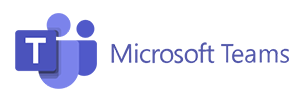Microsoft Teams是一款强大的协作工具,广泛应用于各种行业,帮助团队成员更高效地进行沟通、协作和项目管理。无论您是小型团队的成员,还是大型企业的员工,Teams都能提供灵活的功能支持。特别是对于Mac用户,如何从官方网站下载和安装最新版本的Teams,是一个常见的问题。本文将详细介绍如何在Mac设备上下载安装Microsoft Teams应用,确保您可以顺利开始使用这款功能强大的协作工具。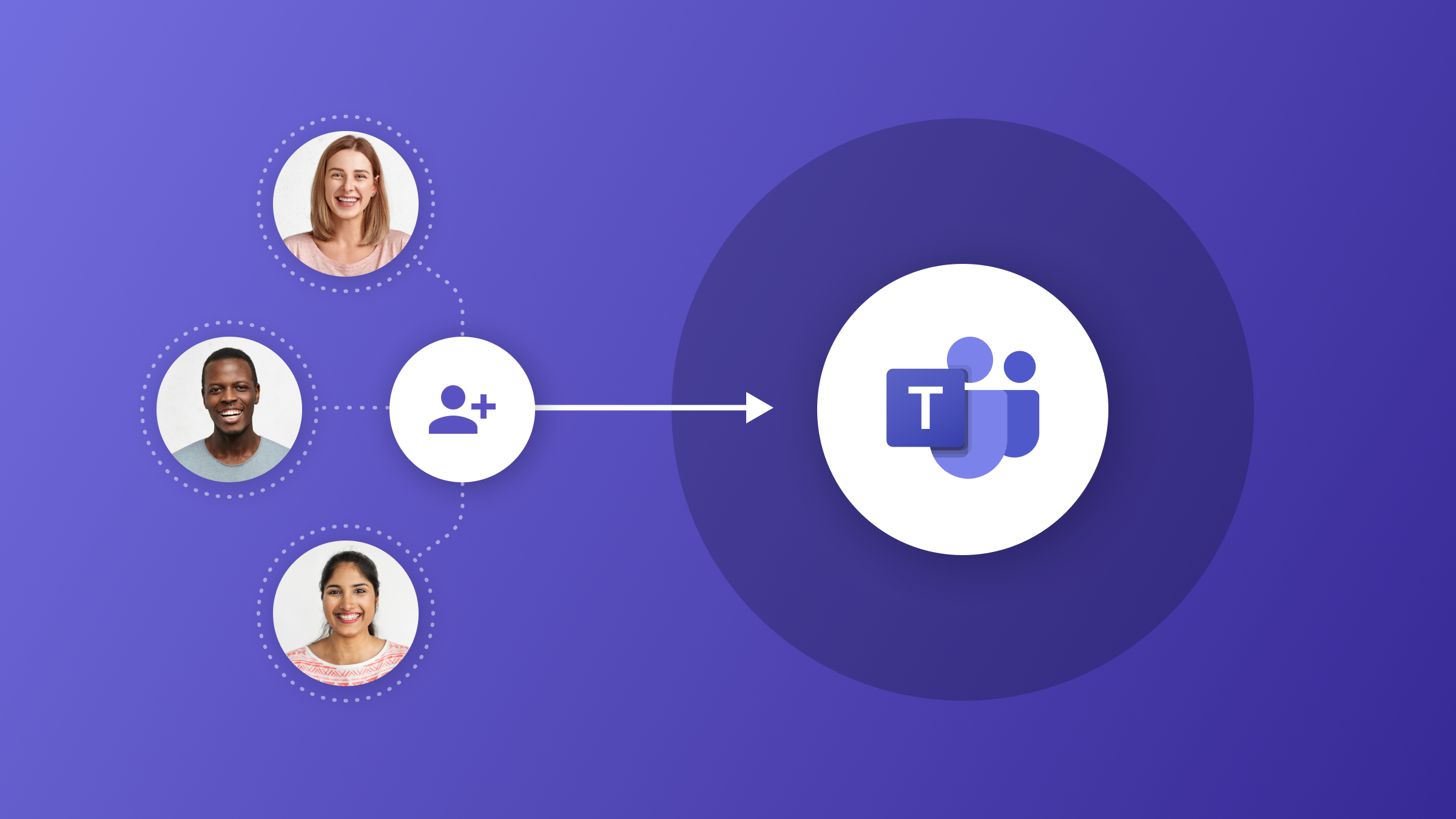
为何选择Microsoft Teams?
在安装Teams之前,让我们首先了解一下为什么它已经成为全球数百万用户的首选应用。
跨平台支持,适用于Mac和其他设备
Microsoft Teams支持多平台使用,包括Windows、Mac、iOS、Android等。无论您是在办公室使用Mac,还是在外出时用手机与团队成员保持联系,Teams都能确保您随时随地能够高效工作。
集成Microsoft 365,提升工作效率
作为Microsoft 365的一部分,Teams无缝集成了Word、Excel、PowerPoint等应用,允许用户直接在平台内进行文档编辑、共享和实时协作。无论是个人工作,还是团队合作,Teams都能提供极大的便利。
高效的团队沟通和协作
Teams提供了视频会议、语音通话、聊天、文件共享等多种功能,满足团队成员之间高效沟通的需求。特别是在远程工作和混合工作模式下,Teams的实时协作功能帮助团队成员保持同步,确保工作顺利进行。
如何从官方网站下载和安装Microsoft Teams(Mac版)
安装Microsoft Teams在Mac设备上非常简单,下面的步骤将帮助您顺利完成下载和安装过程。
步骤一:访问Microsoft Teams官方网站
第一步是访问Microsoft Teams的官方下载页面。为了确保下载到最新版本的Teams应用,建议您直接从官方网站下载。
-
打开浏览器,输入Microsoft Teams官网。
-
在官网首页,您会看到一个明显的下载按钮。点击该按钮,即可进入适合您设备的下载页面。
步骤二:选择Mac版本进行下载
在官网上,您会发现根据不同操作系统的下载选项。选择适合Mac操作系统的版本下载。
-
点击“下载Teams for Mac”按钮,这将启动Mac版本的Teams下载。
-
系统会自动下载一个.dmg文件,文件大小约为200MB。下载时间会根据您的网络速度有所不同。
步骤三:运行安装程序
下载完成后,接下来需要运行安装程序。
-
找到您刚刚下载的.dmg文件,并双击打开。
-
之后会弹出一个安装窗口,您可以看到一个“Microsoft Teams”的应用图标。
-
拖动Teams图标到“应用程序”文件夹中,以完成安装。
步骤四:启动并登录Teams应用
安装完成后,您可以通过“应用程序”文件夹找到Microsoft Teams,并双击启动应用。
-
启动后,您将看到登录界面。
-
输入您的Microsoft账户或组织账户信息进行登录。
完成这些步骤后,您就可以开始使用Teams应用了。您可以加入现有的团队、创建新团队、与同事进行沟通等。
如何确保安装的是最新版Microsoft Teams
安装并登录后,确保您安装的是Teams的最新版本是非常重要的。微软会定期推出新版本,以提供新功能、修复安全漏洞和改进性能。以下是两种确保您始终使用最新版的Teams的方法:
自动更新功能
Microsoft Teams会自动检测更新并进行下载。您无需手动检查更新,Teams会在后台自动进行更新,确保您的应用始终保持最新。
-
默认情况下,Teams启用自动更新功能,这样当新版本发布时,您就会自动下载并安装最新版本。
手动检查更新
如果您希望手动检查是否有新版本,可以按照以下步骤操作:
-
打开Teams应用。
-
在应用的右上角,点击您的头像。
-
从下拉菜单中选择“检查更新”选项。
-
如果有新版本,系统会提示您进行更新。
通过这种方式,您可以确保始终使用最新版本的Teams,以享受微软提供的新功能和增强的安全性。
如何设置Microsoft Teams应用
一旦您完成了Teams的下载和安装,您可以进行一些个性化设置,以提高使用体验。
设置个人资料
-
头像和名称:登录Teams后,您可以点击右上角的个人头像,选择“更改图片”,上传一张头像照片。此外,您还可以在此处修改显示名称。
-
状态设置:在个人资料页面,您可以设置自己的在线状态,帮助团队成员了解您是否空闲或忙碌。
加入或创建团队
-
在Teams应用内,点击左侧导航栏的“团队”选项。
-
您可以选择加入现有的团队或创建新的团队。如果是加入现有团队,您可以通过邀请链接或者电子邮件加入。如果要创建新的团队,可以选择一个主题并邀请团队成员。
管理通知
在“设置”中,您可以根据个人需求管理Teams的通知。您可以选择接收所有通知,还是仅接收重要通知。通知设置帮助您避免收到过多不必要的干扰。
总结
通过本文的步骤,您可以轻松在Mac设备上下载并安装Microsoft Teams应用。Teams不仅仅是一款简单的通讯工具,它集成了强大的团队协作功能,帮助您提高工作效率。安装并登录后,确保您的Teams应用始终是最新版,启用自动更新或手动检查更新都能保证您获得最新的功能和改进。
通过Microsoft Teams官网,您可以轻松下载并安装最新版本的Teams应用,享受无缝的沟通和协作体验。